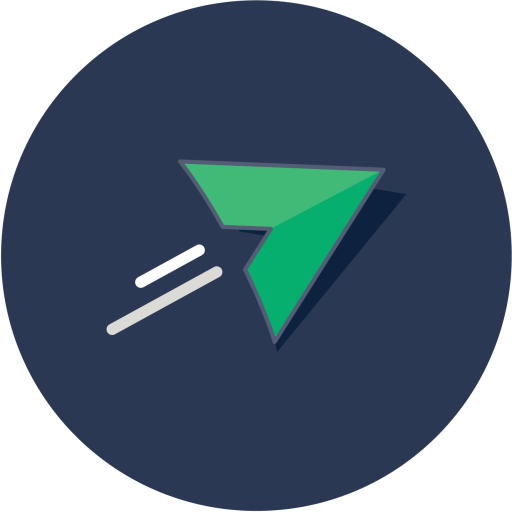-
Intro
-
Deelnemers
-
Monitoren
-
Financieel
-
Communicatie
-
Geavanceerd
Hoe je de periodes best definieert hangt af van de werking van je organisatie. Hieronder worden enkele scenario’s beschreven als leidraad.
Scenario 1: vaak terugkomende periodes
voorbeeld: je organiseert kampen in de paasvakantie. De kampen beginnen allemaal op maandag en eindigen op vrijdag.
Als je meerdere kampen met dezelfde begin- en einddatum organiseert, loont het de moeite hier een aparte periode voor aan te maken. Voor het voorbeeld hierboven maak je dan bv ‘Pasen 1’ voor de eerste week, en ‘Pasen 2’ voor de tweede week. Hiervoor selecteer je dan telkens alle relevante data (ma-di-woe-do-vrij). Later kan je hier dan alle activiteiten aan koppelen.
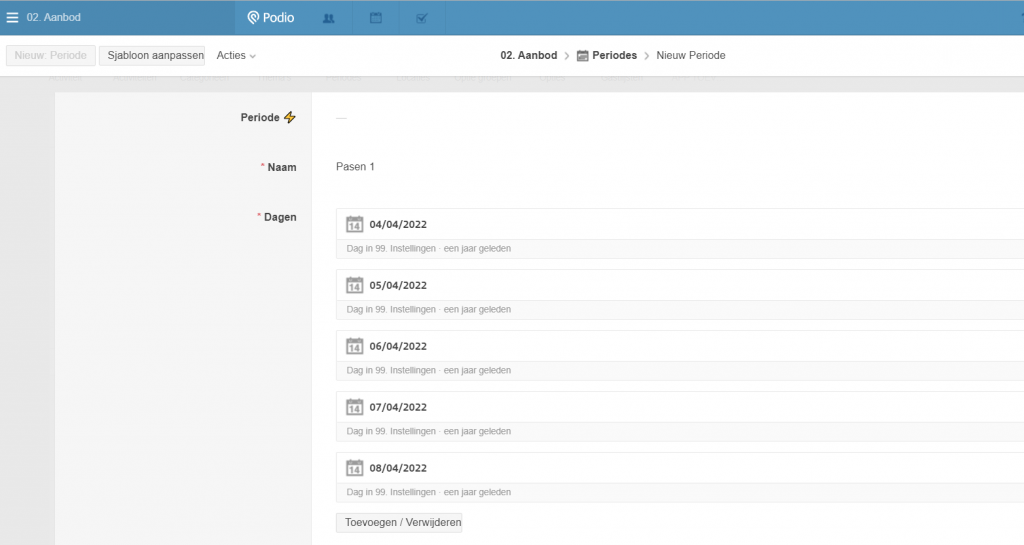
voorbeeld: je wilt de wekelijkse danslessen ingeven. Ballet Voor Beginners is op woensdag.
Ook voor lessen met een vast lesmoment is een aparte periode handig. Daarbij kan het systeem wel helpen door 1 woensdag in te geven (de startdatum), de periode op te slaan en dan te kiezen voor de actie “2. voeg 10 weken toe”. Dat kan je dan 3 à 4 keer doen en moet je enkel nog dagen wegklikken.
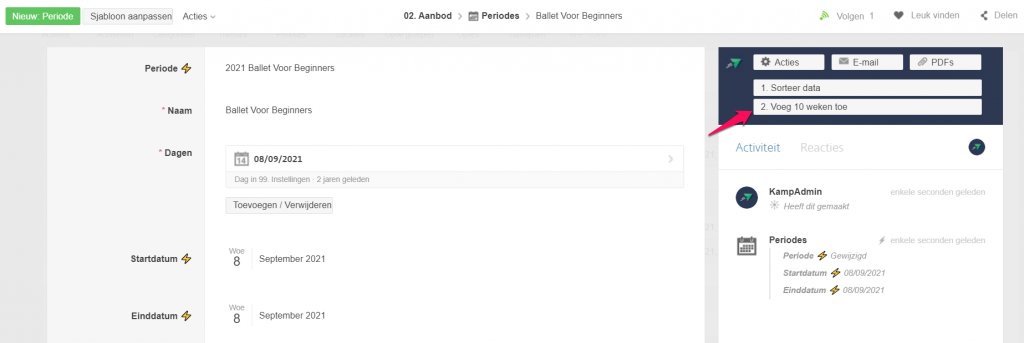
Scenario 2: eerder alleenstaande activiteiten
voorbeeld: je organiseert tijdens het jaar enkele activiteiten voor monitoren.
Voor sommige organisaties is het aanmaken van periodes in eerste instantie niet zo relevant.
In dat geval maak je best een grotere periode, bijvoorbeeld ‘zomer 2022′, voorjaar 2022’, of zelfs ‘2022’. Zo kan je je gegevens op deze manier nog bundelen. Hiervoor volstaat het om de eerste en de laatste dag van de periode in te geven.
Daarna ga je naar de Podio app ‘Activiteiten’, maak je een item, link je deze aan de periode en vul je de juiste dagen in het veld ‘Dagen (overschrijft de periode’).
Als dit veld wordt ingevuld, wordt de volgende data aangepast:
- Deelname-attest
- Fiscaal attest
- Start- en einddatum van de activiteit
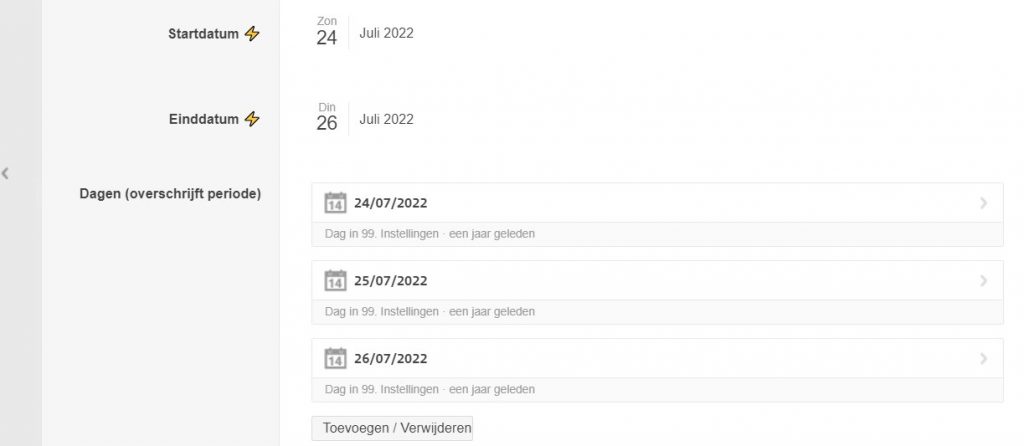
Scenario 3: uitzonderingen op periodes
Het is mogelijk dat een activiteit slechts plaatsvindt voor een aantal dagen van de periode.
voorbeeld: in 2024 valt Kerstmis op een dinsdag. Neem dat de periode maandag tot vrijdag ‘Kerst 1’ heet, dan kan het dat je per kamp beslist om op dinsdag het kamp al dan niet te onderbreken. Zit je op dat moment met een groep jongeren op skireis in de Alpen, onderbreek je je kamp wellicht niet. Is er op dat moment ook een dagkamp bezig, beslis je bijvoorbeeld om ma-woe-do-vrij te laten doorgaan.
Om te vermijden dat je in dit geval per kamp een nieuwe periode moet maken (en zo het overzicht van kampen in Kerst 1 verliest), kan je voor een activiteit de dagen van de periode overschrijven.
Hiervoor volg je de stappen in scenario 2, zie ook de illustratie hierboven.
Als een ouder in het aanbod filtert op Kerst 1, verschijnen zowel de skireis als het dagkamp in het overzicht.
Dagen niet vindbaar?
Als je bij een periode in het zoekveld ‘* Dagen‘ een bepaalde datum niet vindt, kan je alsnog deze dag ingeven op de volgende manier:
- Je gaat naar de werkruimte ‘Instellingen‘ en naar de app ‘Dagen‘.
- Hier zoek je in de kalender naar de dag die je nodig hebt.
- Klik deze dag open en kopieer de URL van het item. (e.g. https://podio.com/organisation/settings/apps/dagen/items/2667)
- Plak deze URL in het zoekveld ‘* Dagen‘ in de periode. Nu zal de correcte dag wel zichtbaar zijn.
We weten dat dit niet de ideale manier van werken is, en zijn samen met Podio aan het zoeken naar een oplossing voor dit probleem. In de tussentijd kan je deze workaround dus wel gebruiken als deze situatie zich voordoet.